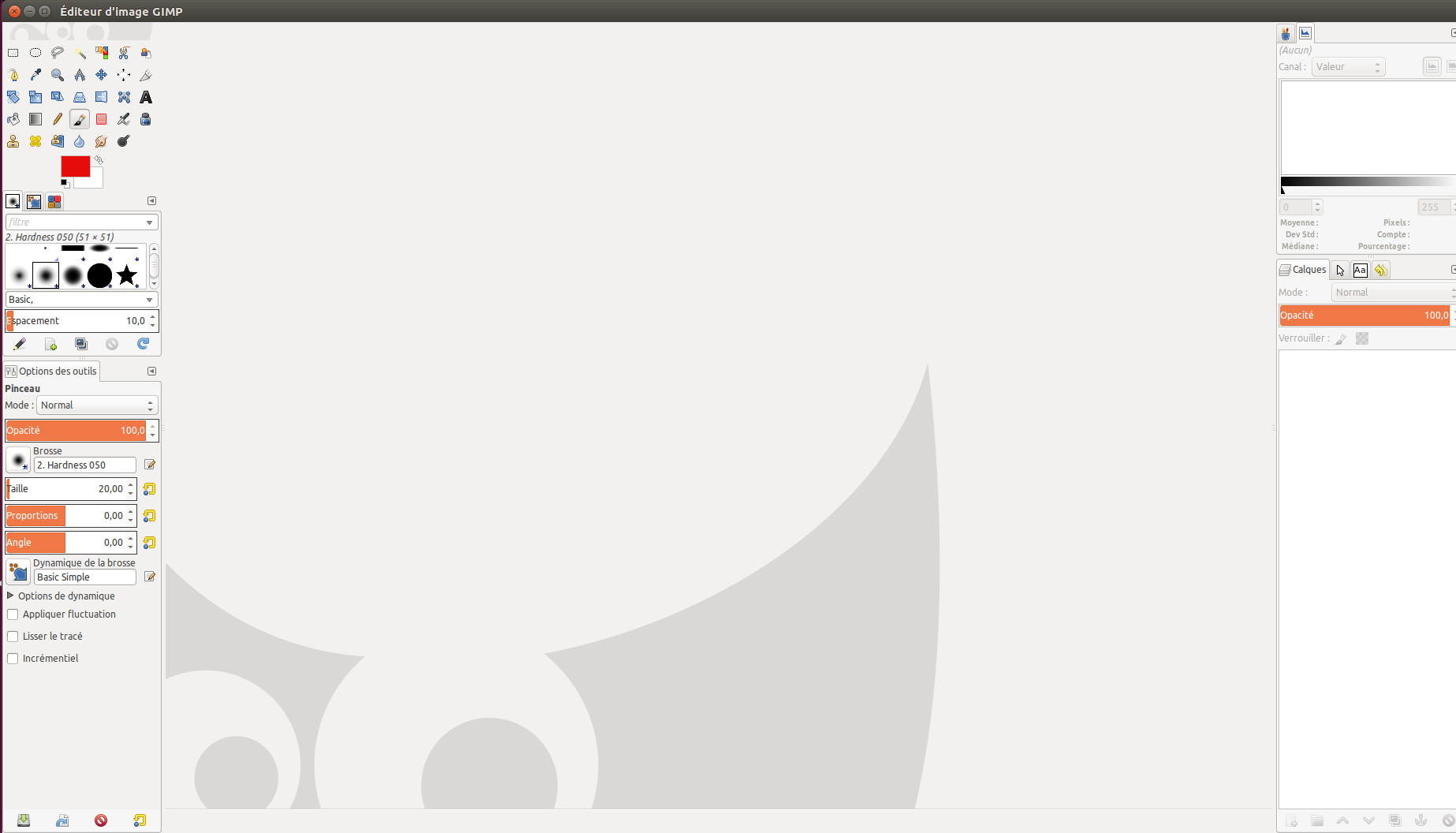Comme je l’énonçais précédemment, afin de faire du grand art avec GIMP, pour 99% des utilisateurs les fonctionnalités de GIMP sont suffisantes. Cependant, ce qui freine les personnes qui souhaiteraient ne pas payer d’abonnement ou de devoir cracker toshop pour faire du traitement d’image chez eux, c’est qu’on ne leur a jamais mis dans les mains que des solutions de chez Adobe à l’école, et du coup, il est très difficile de changer ses habitudes ensuite.
Heureusement, GIMP est super configurable. Voici donc une astuce pour lui attribuer les raccourcis claviers et l’apparence habituelle de photoshop, en une seule fenêtre.
Il vous suffit de récupérer un dossier de profil GIMP et de remplacer celui que vous avez dans votre dossier utilisateur.
pour GIMP version 2.8, sur Windows ce sera:
C:\Documents and Settings\{USERNAME}\.gimp-2.8
et sur les linux les plus courants
/home/$USER/.gimp-2.8
Installez le programme original, puis prenez cette archive zip du profil GIMP 2.8 que je vous ai cuisiné, et mettez son contenu à la place de votre profil GIMP. Vous pouvez bien sûr renommer le dossier de votre profil actuel pour le garder dans un coin et le rétablir si besoin.
Pour GIMP 2.10 sur ubuntu 18.04
les profils d’applis sont rangés différemment. La config utilisateur est différente, et il faut donc la copier dans un autre dossier:
prendre cette archive de profil GIMP 2.10, et la placer dans /home/$USER/.config/GIMP/, où vous devez avoir déjà un dossier 2.10
il faut remplacer le contenu du dossier 2.10 avec celui de l’archive zip.
voici un script bash qui fait cela:
wget http://www.cipherbliss.com/wp-content/uploads/2018/09/gimp_config_2.10.zip # récupération du zip
mv /home/$USER/.config/GIMP/2.10 /home/$USER/.config/GIMP/2.10_backup # backup de la config existante
unzip gimp_config_2.10.zip -d /home/$USER/.config/GIMP/
ls -lArth /home/$USER/.config/GIMP/ # verification de la présence des dossiers
Résumé de quelques raccourcis bien pratiques dans les profils
que vous connaissez sans doute déjà si vous dessinez avec toshop (d’ailleurs vous avez la liste complète ici pour toshop):
Ctrl+N: nouveau fichier
Ctrl+R: modifier les raccourcis.
M : sélection rectangulaire
Ctrl+T: transformation
R: Rotation
G: pot de peinture (remplissage, avec la couleur sélectionnée)
I: pipette (i majuscule)
Barre espace maintenue: bouger l’image.
Ctrl+M: courbes de couleur
Ctrl+shift+U: convertir en niveaux de gris
Ctrl+shift+E: fusionner tous les calques en un seul.
Ctrl+D: Tout désélectionner
V: déplacer la sélection
X: inverser les deux couleurs
B: brosse
E: gomme
W: sélection baguette magique
Z: zoom (ctrl+click : zoomer vers l’arrière). plus simple pour zoomer et dézoomer: ctrl+ molette de souris.
Quelques raccourcis perso:
F4: rogner l’image selon la sélection (ça c’est un truc perso)
Ctrl + J: dupliquer le calque
Vous pouvez ajouter, et retirer des onglets en cliquant sur les petites flèches sur la droite des titres des onglets. pour les déplacer, cliquez sur le titre de l’onglet, par exemple « Calques ».
Site officiel: www.gimp.org
Mes autres articles à propos de GIMP:
http://www.cipherbliss.com/tag/gimp/
Enjaillez!